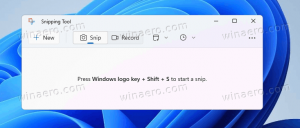Sådan kontrollerer du, om din pc understøtter USB 3.0
Meget ofte spørger brugere os, hvordan man finder ud af, om deres pc understøtter USB 3.0. USB 3.0 tilføjer en ny overførselshastighed, der kan overføre data med op til 5 Gbit/s (625 MB/s), hvilket er cirka ti gange så hurtigt som USB 2.0 standard. I dag vil vi se den hurtigste måde at bestemme det på.
Tjek om din pc understøtter USB 3.0
Den hurtigste måde at finde den på er at inspicere Enhedshåndteringen og lede efter ordene "xHCI"eller"eXtensible Host Controller" i gruppen USB-controllere. Lad os se trinene til det i Windows 10.
- Højreklik på knappen Start for at åbne dens kontekstmenu (Power User menu, også kendt som Win+X menu). Vælg det element, der hedder "Enhedshåndtering".

- Udvid noden USB-controllere i Enhedshåndtering.
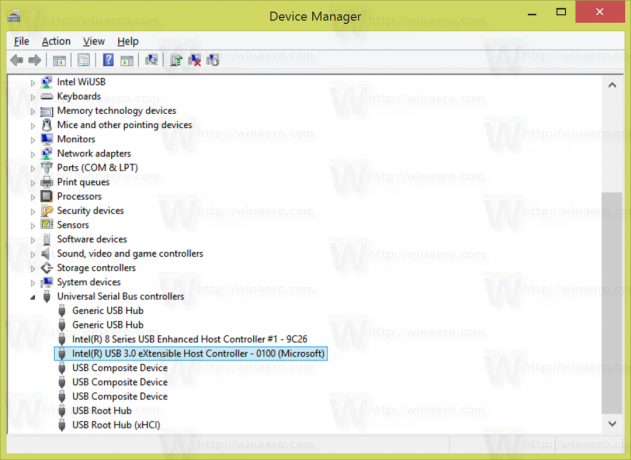
- Hvis din pc understøtter USB 3.0, vil du se elementet, der indeholder "xHCI"eller"eXtensible Host Controller" del i navnet. Se billedet ovenfor.
Det er det! Det betyder, at din pc-hardware og installerede driver understøtter USB 3.0. Bemærk, at kun Windows 8 og Windows 10 understøtter det, Windows 7 kræver en tredjepartsdriver fra din hardwareleverandør.